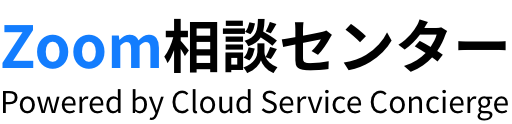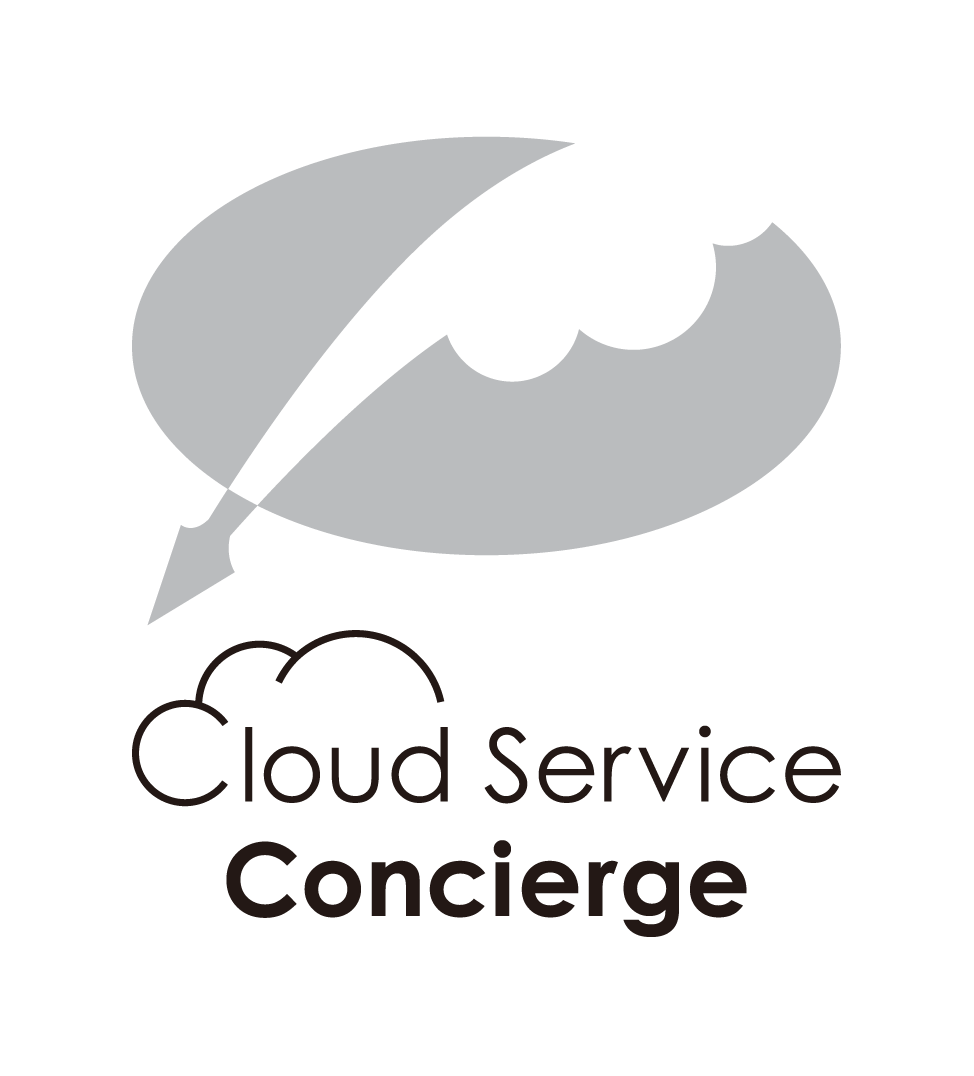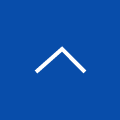視聴者の印象に残るウェビナーにするための工夫とは
ウェビナーの開催が一般的になった現在、いかに競合他社との差別化を図るかはマーケティング担当者の悩みどころではないでしょうか。今回はウェビナーを実施・検討されているマーケティング担当者様向けに、印象に残るウェビナーにするための工夫をご紹介します。
目次[非表示]
テレワークにより増加する『ウェビナー』というマーケティングの新たな形
新型コロナウイルスの感染拡大以前は、マーケティングの手法としてリアルな場でのセミナーを実施する企業が多数ありました。セミナーは少人数で多くの顧客にアプローチできることから営業効率に優れていると言えます。しかし接触型のコミュニケーションが敬遠されリモートワークが普及したいま、セミナーでの集客は困難で費用対効果が見込めないなどの事態に陥ってしまった企業も多いのではないでしょうか。
そこで主流となったのがウェビナーです。昨今はリアルではなくオンラインで行うウェビナーへ切り換える企業が増えています。
リアルに比べ容易に実施でき費用対効果が高いため、新型コロナウイルス収束後もウェビナーを実施する企業は増えることが予想されます。その中で効果的なウェビナーを実施するには、競合他社と自社との差別化を図る工夫を凝らすことが重要です。
差別化のポイントとしては、自社のUSPに関わるテーマや成功事例などをテーマとして用意するなどの方法が一般的ですが、本記事では見落としがちな「視聴者の印象に残るようにするための工夫」をご紹介いたします。
視聴者の印象に残るウェビナーにするための工夫
印象に残るウェビナーはどういったものが挙げられるでしょうか。
人の印象に残る情報の多くは視覚からと言われています。少なくともウェビナーの場合、得られる情報は視覚からと聴覚からの2つしかありません。その中で特に工夫したいポイントを3点ご紹介します。
工夫ポイント1:講演スライドに思わず観たくなるようなコピーを入れる
人の記憶力は1度にたくさんの情報を見聞きしても処理しきれません。そこで有効なのがシンプルな1文のスライドです。視聴者を惹きつけるため本題に入る前に疑問を投げかけるものを入れたり、これだけは絶対に伝えておきたいというメッセージを講演の最後に入れたりすると視覚に訴える印象的なスライドになります。
工夫ポイント2:講演者の表情を見せる
対面でのセミナーと同じように、ウェビナーにおいても講演者の表情の豊かさは、視聴者に与える印象を大きく左右します。講演者が素晴らしい内容を語っても、顔色が悪いとそこに意識がいってしまったり、頼りない印象を与えてしまったりと、ネガティブな影響を与えてしまいます。ライトの位置やカメラとの距離の調整などで講演者が綺麗に見えるよう工夫することが効果的です。
工夫ポイント3:質問や視聴者アンケートを織り交ぜ、インタラクティブな講演にする
講演の節々で質問を受け付けたり、シンキングタイムを入れて視聴者に発表させたりという内容にするのも良い方法です。実際に手や脳を動かすことで視覚と触覚を刺激し体感することで印象に残りやすくなるためです。また、少々難易度が高いですが、チャット欄からWEBアンケートのURLを送り、その場で得た結果のデータを講演に盛り込むなどの工夫をするのも有効な手段です。単なる“視聴者”ではなく“参加者“になってもらうことで、より主体的に講演内容を聴くきっかけとなります。
Zoomの「ワイプ」・「スポットライトビデオ」機能とは
ここではウェビナーで使えるZoomの便利な機能をご紹介します。
ワイプ機能
Zoomにはスライドと一緒に講演者を表示させるワイプ機能があります。ワイプ機能を使用すれば、画面を切り替えることなく講演者の表情とスライドを常に表示できます。
以下に使用手順をご紹介します。
1.ウェビナー中に「画面共有」ボタンをクリック。
2.上部にある「詳細」タブをクリック。
3.「バーチャル背景としてのPowerPoint」を選択し「共有」ボタンをクリック。
4.共有したいスライドを選択し「開く」をクリック。
スポットライトビデオ機能
Zoomにはスポットライトビデオ機能という1人の参加者のビデオにスポットライトを当て、その参加者のビデオを全ての参加者に対しメインのアクティブスピーカーとして表示する機能があります。
これにより、他の人の画面に自動的に切り替わることはなく、講演者などメインの発言者を明確に認識できます。常に固定して見ておきたい相手がいる時に非常に便利な機能です。
以下に使用手順をご紹介します。
1.ウェビナー中に固定したい画面の右上の「・・・」をクリック。
2.「全員のスポットライトビデオ」を選択。
※スポットライトビデオ機能はパネリストが2名以上参加していなければ利用できませんのでご注意ください。
いかがでしょうか。
今回は視聴者の印象に残るウェビナーにするために工夫したいポイントやZoomで利用できる便利な機能をご紹介しました。視聴者と開催者、双方によって有意義なウェビナーとなるようお役立ていただけますと幸いです。
はじめてのウェビナーでも安心の運営マニュアルについて知りたい方は、ぜひ以下資料をダウンロードのうえご覧ください!